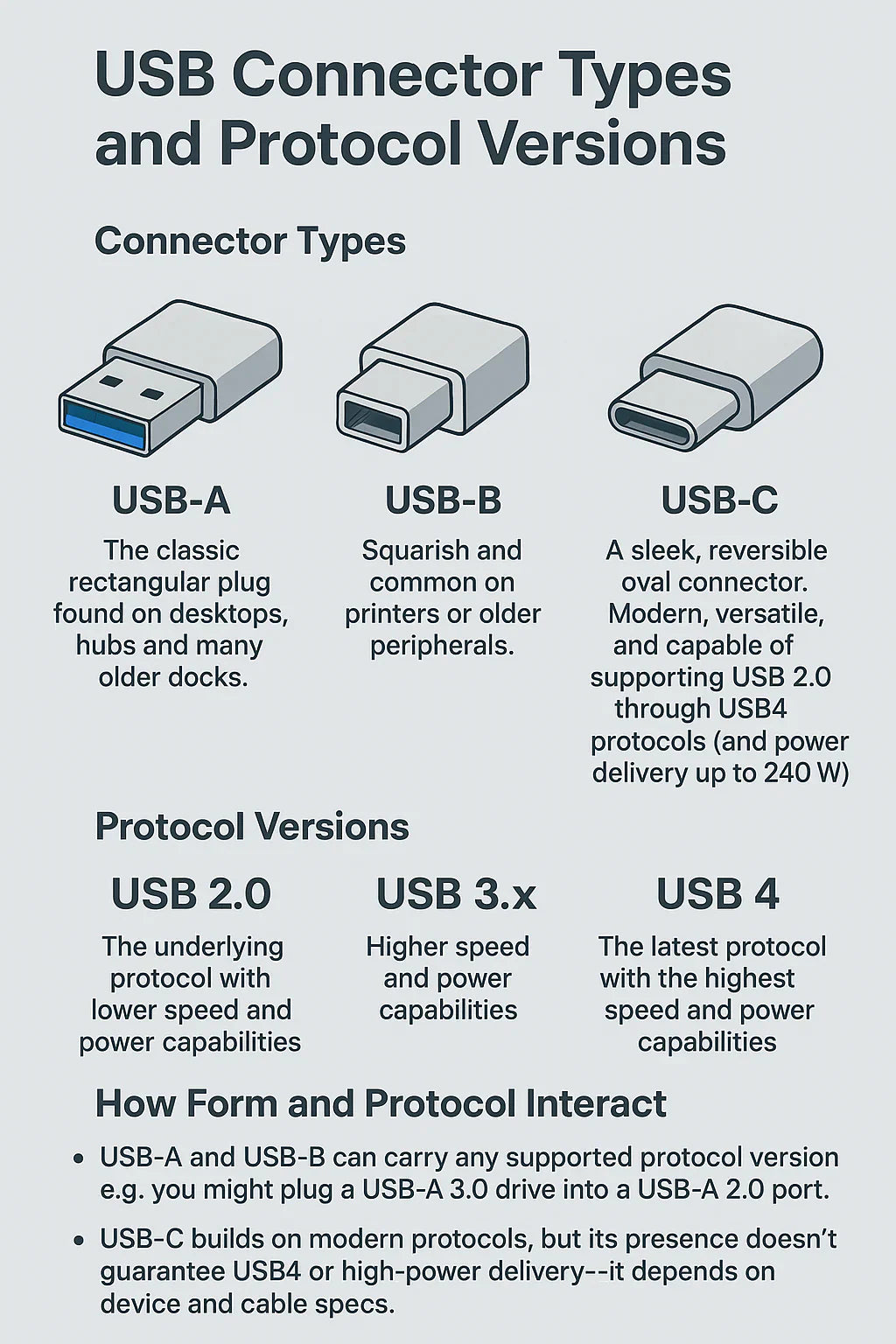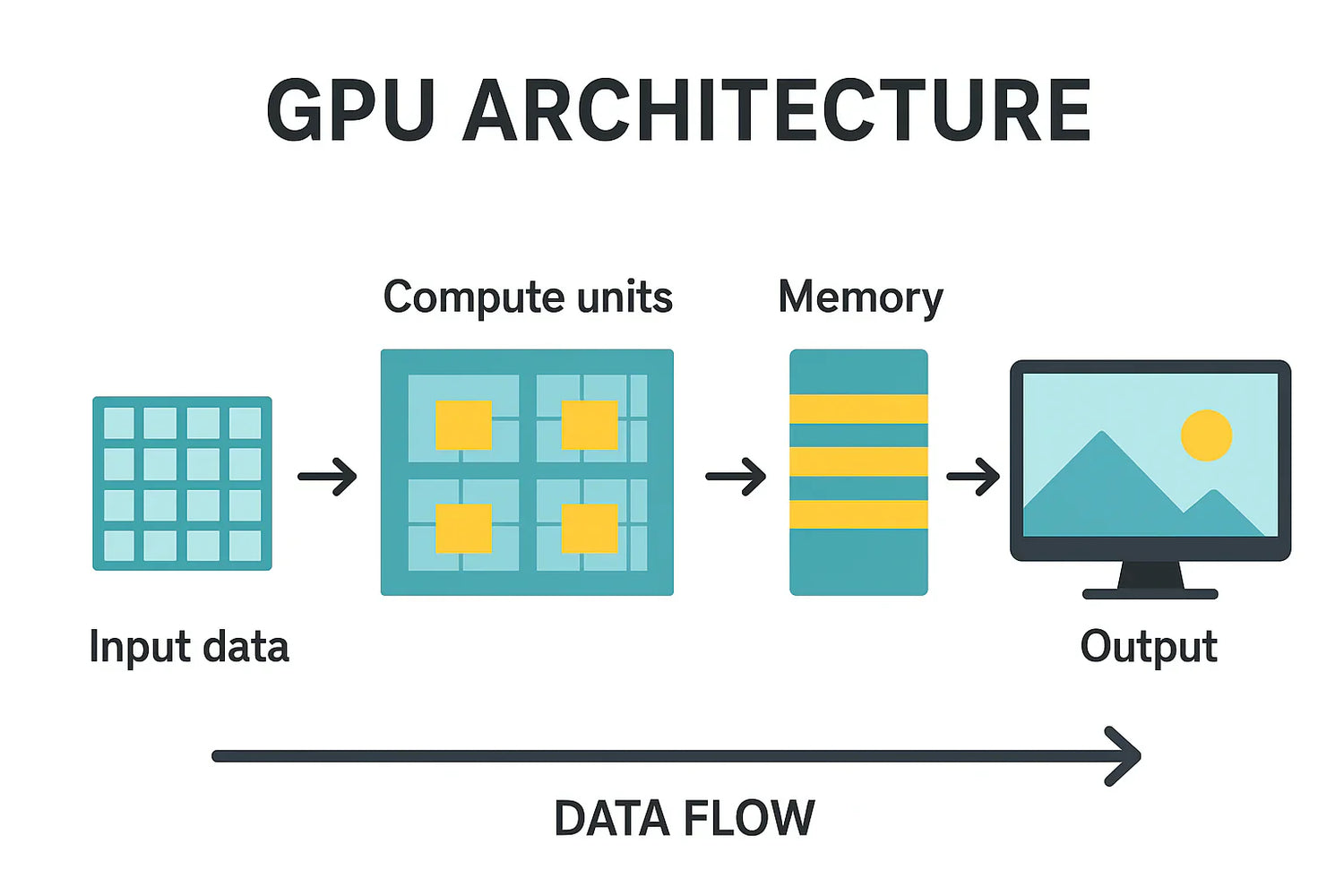한 책상 위에서 두 대의 컴퓨터를 듀얼 모니터로 사용하는 건 생각보다 쉽지 않습니다. 케이블을 계속 바꾸거나 해상도가 초기화되거나, USB 장치가 끊기는 문제는 정말 골치 아프죠. TESmart의 듀얼 컴퓨터·듀얼 모니터 KVM 스위치는 바로 이런 문제를 해결하기 위해 탄생했습니다.
HDMI, DisplayPort, USB-C 등 다양한 포트를 사용하는 시스템에 맞춰 TESmart는 USB 2.0부터 USB 3.0, 4K부터 8K까지 다양한 해상도와 인터페이스를 지원하는 풀 라인업을 제공합니다. 당신의 환경에 꼭 맞는 모델을 찾아보세요.
목차
-
HDMI 전용 KVM: 가장 간단하고 범용적인 선택
-
HDMI + DP 하이브리드 KVM: 혼합 PC 환경에 유연한 대응
-
USB-C + 레거시 입력 혼합 KVM: 노트북과 데스크탑 모두를 위한 구성
-
USB-C 전용 KVM: 최신 노트북 환경에 최적
-
DisplayPort 전용 KVM: 전문가와 게이머를 위한 선택
-
듀얼 모니터 KVM 설치 방법
-
모델 비교 요약표
-
결론: 하나의 책상, 두 대의 컴퓨터, 완전한 제어
1. HDMI 전용 KVM: 가장 간단하고 범용적인 선택
두 대의 컴퓨터 모두 HDMI 출력만 있다면, 별도 어댑터 없이 안정적이고 간편하게 연결할 수 있는 구성입니다. 일반 사무 환경이나 간단한 콘텐츠 작업에 적합합니다.
| 모델명 | USB 유형 | 최대 해상도 | 특징 |
|---|---|---|---|
| HKS202-E23 | USB 2.0 | 4K@60Hz | 기본적인 사무용 구성 |
| HKS202-P23 | USB 3.0 | 4K@60Hz | 더 많은 USB 장치 연결 가능 |
| HKS202-M24 | USB 3.0 | 8K@60Hz | 고해상도 디스플레이 환경 대응 |
2. HDMI + DP 하이브리드 KVM: 혼합 포트 PC에 적합한 구성
하나는 HDMI, 다른 하나는 DisplayPort를 출력하는 PC를 함께 사용할 때 어댑터 없이 연결 가능한 실용적인 옵션입니다.
| 모델명 | USB 유형 | 최대 해상도 | 특징 |
|---|---|---|---|
| HDK202-E23 | USB 2.0 | 4K@60Hz | 포트 혼합 환경에 적합 |
| HDK202-P23 | USB 3.0 | 4K@60Hz | 사무 + 크리에이티브 작업 병행 |
| HDK202-M24 | USB 3.0 | 8K@60Hz | 고해상도 멀티태스킹 환경 |
3. USB-C + 레거시 입력 혼합 KVM: 노트북과 데스크탑 모두를 위한 구성
USB-C를 사용하는 최신 노트북과 HDMI/DP 기반의 데스크탑을 함께 쓸 수 있는 유연한 조합입니다.
| 모델명 | USB 유형 | 최대 해상도 | 특징 |
|---|---|---|---|
| HDC202-P23 | USB 3.0 | 4K@60Hz | 맥북 또는 노트북 + 데스크탑 혼합 구성 |
| HDC202-X24 | USB 3.0 | 4K@60Hz | Thunderbolt 4 기반 고성능 노트북 + 데스크탑 구성 |
HDC202-X24는 USB 3.2 Gen 2 (최대 10Gbps 대역폭)를 지원하며, 별도의 Thunderbolt 확장 포트를 통해 노트북의 Thunderbolt 포트 사용을 최소화합니다. 더 유연한 활용이 가능합니다.
4. USB-C 전용 KVM: 최신 듀얼 노트북 환경에 이상적
USB-C를 지원하는 두 대의 노트북(특히 맥북)을 사용하는 환경에서 케이블 정리가 간편하고, 듀얼 디스플레이 연결도 깔끔하게 가능합니다.
| 모델명 | USB 유형 | 최대 해상도 | 특징 |
|---|---|---|---|
| CKS202-P23 | USB 3.0 | 4K@60Hz | USB-C 노트북 2대에 최적화 |
5. DisplayPort 전용 KVM: 전문가와 게이머를 위한 구성
고해상도 편집, 3D 모델링, 영상 작업과 같은 전문 환경은 물론, 고주사율과 정밀한 그래픽이 중요한 게이밍 환경에 적합한 고급 모델입니다.
| 모델명 | USB 유형 | 최대 해상도 | 특징 |
|---|---|---|---|
| DKS202-M24 | USB 3.0 | 8K@60Hz | DisplayPort 기반의 워크스테이션 및 게이밍 PC용 |
6. 듀얼 모니터 KVM 설치 방법
설정은 아주 간단합니다:
-
각 컴퓨터의 비디오 출력(HDMI, DP 또는 USB-C)을 KVM 입력에 연결
-
KVM 출력 포트를 듀얼 모니터에 연결
-
키보드, 마우스, USB 장치를 KVM에 연결
-
전원을 켜고 단축키, 마우스, 리모컨으로 컴퓨터 전환
7. 요약 비교표
| 모델 | 입력 | USB | 최대 해상도 | 출력 | 특징 |
|---|---|---|---|---|---|
| HKS202-E23 | HDMI | USB 2.0 | 4K@60Hz | HDMI | 기본 사무용 |
| HKS202-P23 | HDMI | USB 3.0 | 4K@60Hz | HDMI | 일반 HDMI + USB 주변기기 |
| HKS202-M24 | HDMI | USB 3.0 | 8K@60Hz | HDMI | 고해상도 HDMI 환경 |
| HDK202-E23 | HDMI + DP | USB 2.0 | 4K@60Hz | HDMI | 혼합 포트 지원 |
| HDK202-P23 | HDMI + DP | USB 3.0 | 4K@60Hz | HDMI | 사무 + 크리에이티브 작업 |
| HDK202-M24 | HDMI + DP | USB 3.0 | 8K@60Hz | HDMI | 고해상도 멀티태스킹 |
| HDC202-P23 | USB-C + HDMI+DP | USB 3.0 | 4K@60Hz | HDMI | 노트북 + 데스크탑 |
| HDC202-X24 | Thunderbolt 4 + HDMI+DP | USB 3.0 | 4K@60Hz | HDMI | 고성능 Thunderbolt 노트북용 |
| CKS202-P23 | USB-C x2 | USB 3.0 | 4K@60Hz | HDMI | USB-C 노트북 2대 전용 |
| DKS202-M24 | DP x2 | USB 3.0 | 8K@60Hz | DP | 전문가용 고해상도 작업 |
8. 결론: 하나의 책상, 두 대의 컴퓨터, 완벽한 제어
TESmart의 듀얼 컴퓨터·듀얼 모니터 KVM 라인업은 HDMI부터 DisplayPort, USB-C까지 거의 모든 인터페이스와 환경을 커버합니다. 기본적인 사무 작업부터 고급 멀티미디어 편집, 게이밍까지, 각 모델은 안정적이고 효율적인 데스크 환경을 제공합니다.
공통 지원 기능:
-
단축키 / 마우스 / 리모컨 / 전면 버튼 전환
-
Windows, macOS, Linux 호환
-
고속 USB 3.0 주변기기 지원